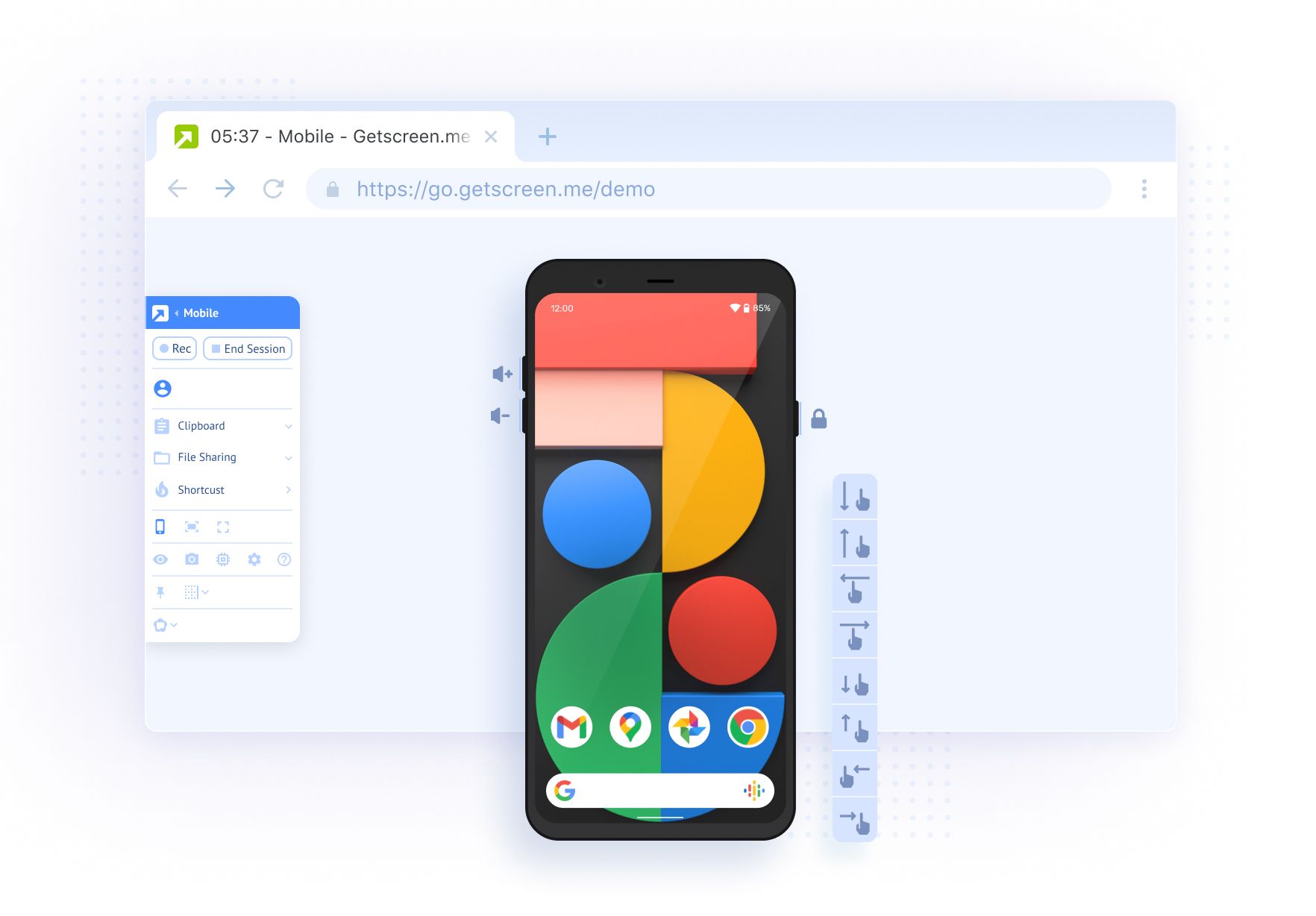Что можно увидеть на экране
9 приложений для отображения экрана смартфона на компьютере
Иногда так лень тянуться к смартфону, чтобы посмотреть, что же там происходит на экране. Или вам просто хочется управлять им с компьютера. В этом случае вам понадобится одно из приложений с поддержкой Screen Mirror.
Getscreen.me (Android)
Мы уже писали о Getscreen.me в статье 20+ альтернатив TeamViewer, с тех пор данный сервис значительно прокачался реализовав множество новых функций, в том числе добавив возможность удаленно управлять Android-устройствами, причем не важно телефон это, планшет или TV-приставка.
Как и в случае с компьютерами, можно предоставлять/получать одноразовый доступ или же привязать телефон к своему личному кабинету для постоянного доступа и подключаться к нему по мере необходимости. Фишка Getscreen.me в том, что подключение осуществляется через браузер, и один раз привязав устройство к своей учетной записи вы можете подключаться к нему откуда угодно лишь авторизовавшись на сайте. Отличное решение для тех. саппорта, обслуживающего какие-либо устройства на Android (точки продаж, терминалы, цифровые вывески и прочее).
Помимо управления экраном во время подключения доступны:
На бесплатном тарифе к личному кабинету можно привязать до 2-х устройств, одноразовые подключения по ссылке не ограничены! Более подробную информацию и ссылки на приложение можно найти на официальном сайте Getscreen.me.
Vysor (Android — Windows, macOS)
Как и большинство приложений из статьи, Vysor работает с помощью комбинации из приложений для Android и Windows/macOS. С его помощью можно видеть и управлять Android-смартфоном, запускать Android-приложения и игры на ПК.
Приложение отлично работает в качестве инструмента для презентаций. Также можно поделиться содержимым экрана с другими людьми. Например, для удалённой техподдержки.
Для работы нужно установить приложение на смартфон и ПК. Включить на телефоне режим отладки по USB, и подключить его по проводу.
LonelyScreen (iOS — Windows, macOS)
Во время установки вы можете получить предупреждение от брандмауэра, Smart Screen или Защитника Windows. Естественно, на них нужно забить.
LonelyScreen не даст управлять смартфоном с помощью мыши и клавиатуры, но поможет отобразить всё происходящее на экране ПК. Кроме этого, можно обмениваться данными по AirPlay со всеми приложениями на iPhone. Или записывать всё происходящее на телефоне с помощью встроенных инструментов.
Continue on PC (Android, iOS — Windows)
В последней версии Windows 10 есть свой аналог AirDrop, о котором я подробно рассказывал в этой статье.

В отличие от конкурентов, здесь не так много возможностей. Можно начать смотреть сайты на смартфоне, а продолжить на ПК, обмениваться файлами, фото и отправлять СМС.
Приложение Подключение на Windows (Android — Windows)
В Windows 10 есть и другая функция, которая отображает происходящее на смартфоне на мониторе компьютера. Это работает только на Android-смартфонах с поддержкой Miracast.
Включение и присоединение устройств происходит с помощью Центра уведомлений Windows.
iOS Screen Recorder (iOS — Windows)
iOS Screen Recorder — приложение от Wondershare, которое транслирует экран iPad или iPhone на компьютер. Для работы нужно просто скачать приложение скачать приложение по ссылке и запустить его.
Программа умеет не только транслировать экран, но и записывать происходящее на нём, или записывать аудио.
AirDroid (Android — Windows, macOS)
AirDroid доступен в Google Play и предоставляет почти полный доступ к смартфону с компьютера. Можно не только видеть экран, но и отправлять СМС, совершать звонки, синхронизировать уведомления.
Mirroring360 (Android, iOS — Windows, macOS)
Mirroring360 доступен для iOS/Android-устройств и помогает отобразить экран смартфона на экране компьютера. С помощью платной версии программы можно транслировать экран на 40 различных устройств. А трансляция доступна на любом устройстве, достаточно просто перейти по ссылке.
На iOS компьютер будет доступен среди AirPlay-устройств, и установка на iPhone не требуется. Для Android придётся установить приложение и на ПК, и на смартфон.
Mobizen (Android — Windows, macOS)
Mobizen помогает транслировать экран с Android на компьютер. Скачать приложение можно в Google Play. После установки можно просматривать журнал звонков, фото, видео и другую информацию с мобильного устройства. Можно обмениваться файлами между устройствами.
Стереокартинки для улучшения зрения с ответами, фото для детей и взрослых
Глаза человека ежедневно подвергаются нагрузкам. Чрезмерное перенапряжение может стать причиной развития офтальмологических заболеваний. Чтобы расслабить мышцы, можно использовать стереокартинки для улучшения зрения.
Стереокартинки: что это, в чем “секрет”?
Зрение человека в норме является бинокулярным. Благодаря этому, глаза могут на плоской картинке рассмотреть объемный предмет. Для тренировки такой способности, а также для поддержания и повышения остроты зрения используют стереограммы.
Правый и левый глаз видит один и тот же предмет с разных ракурсов, а затем соединяет в единое объемное изображение. Тоже происходит при просмотре стереокартинок. При пристальном наблюдении за ней, происходит обман зрения и можно увидеть четкий предмет в визуальном хаусе из мелких плоских деталей.
Пройти комплексное офтальмологическое обследование, подобрать терапию и упражнения для улучшения зрения можно в клинике “Элит Плюс”.
Для чего нужны
Еще два десятилетия назад стереоскопические рисунки пользовались большой популярностью. Их печатали на обложках тетрадей, в журналах и выпускали отдельными тиражами. Сегодня стереограммы можно рассматривать не выходя из дома на экране компьютера.
Попытки рассмотреть 3-Д фигуру на стереокартинке для большинства людей просто развлечение. На самом деле офтальмологи утверждают, что регулярный просмотр этих иллюстраций благотворно влияет на зрение, повышает его остроту. К тому же, упражнения со стереограммами оказывают положительное влияние на психологическое здоровье и интеллектуальные способности человека.
Польза стереокартинок для зрения
Окулисты рекомендуют просмотр стереограмм для тренировки аккомодационных мышц и бинокулярного зрения. При ежедневных упражнениях, можно достичь следующих эффектов:
Стереокартинки не могут излечить глазные заболевания. При первых признаках ухудшения зрения нужно обратиться к окулисту. Самолечение приводит к усугублению проблемы.
Возможен ли вред зрению от просмотра стереокартинок?
Некоторые люди считают, что стереоскопические рисунки негативно влияют на оптическую систему. Этот миф сложился по следующим причинам:
Как правильно рассмотреть
Не каждому человеку с первого раза удается в замысловатом узоре из точек и пятен рассмотреть объемный предмет. Существует несколько эффективных способов просмотра стереограмм, которые позволяют собрать единую трехмерную картинку.
Взгляд издалека
При использовании этого метода, нужно разместить рисунок на расстоянии до 25 см от глаз. Затем сфокусировать взгляд на центральной точке и медленно расслабить глаза. После этого, как правило, все видят зашифрованную картинку. Такой простой способ подходит новичкам.
Приближение картинки
Суть метода заключается в выполнении следующих шагов:
После того, как зрительный аппарат расслабится, человек увидит закодированный предмет. Этот метод отличается от предыдущего, но его тоже легко освоит новичок.
Фокусировка с близкого расстояния
Если человек ранее уже пользовался стереокартинками для улучшения зрения, то этот метод ему подходит. Его суть состоит в том, что глаза фокусируются на центре рисунка, который расположен в десяти сантиметрах от лица. После расслабления глазных мышц человек видит четкое 3-Д изображение. Такой метод подойдет для людей с натренированными мышцами зрительного аппарата.
Ознакомиться с упражнениями для улучшения работы зрительного аппарата, подобрать корректирующую оптику, пройти курс лечения глазных заболеваний можно в клинике “Элит Плюс”.
Виды стереокартинок для улучшения зрения
Выделяют несколько категорий стереорисунков, которые разделены по уровню сложности.
Легкие для новичков
Такие стереоскопические изображения легко расшифрует даже новичок. Закодированный предмет легко увидеть даже с близкого расстояния. неподготовленный человек быстро разгадает, что скрыл художник на абстракции. Как правило, к изображению прилагается ответ.
Сложные для профессионалов
Расшифровать такие изображения смогут только люди, имеющие опыт работы со стереограммами. Глазные мышцы профессионалов натренированы и они легко распознают зашифрованное изображение.
Ответ: Мужчина с верблюдом
Ответ: Прозрачный стол
Движущиеся
На стереокартинках этого вида скрыта анимация. При просмотре кажется, что некоторые элементы на рисунке находятся в движении. Задача человека, который смотрит на иллюстрацию, отличить статичный объект от подвижного.
Ответ: Падающие звезды
Стереокартинки для детей
Детские стереоиллюстрации легко расшифрует каждый ребенок. Их используют для тренировки мышц несформированного глаза. Они представляют собой простой рисунок с понятным сюжетом.
Ответ: Из плывущих облаков идет дождь
Ответ: Пиратский корабль
Что делать, если заметили ухудшение зрения?
При первых признаках падения остроты зрения, дискомфорте в глазах и слезотечение нужно сразу обратиться к окулисту. Любое офтальмологическое заболевание легче предотвратить, чем вылечить. Окулисты применяют для восстановления работы оптической системы человека безболезненный методики с доказанной эффективностью.
Клиника “Элит Плюс” успешно практикует безоперационные способы восстановления зрительной функции. Сотрудники центра используют для лечения пациентов ортокератологические линзы и аппаратную терапию. Записаться на консультацию к офтальмологу можно на сайте учреждения или по телефону.
Как узнать модель моего монитора, его разрешение, частоту развертки
Помогите пожалуйста, я хочу купить монитор точно такой же, какой у меня сейчас, но не знаю его точную модель. Все что есть, это наклейка на корпусе устройства, на которой указана лишь его марка (Samsung).
Как можно узнать модель моего монитора, не разбирая его и не возя в магазин к мастеру (и возможно ли это)?
Есть несколько способов определить модель монитора и все они достаточно просты 👌. И, кстати, должен заметить, что модель монитора бывает нужна не только в случаях, когда вы хотите его заменить, но и для того, чтобы знать его возможности и допустимые режимы работы.
Рассмотрим несколько способов ниже.
Определение модели монитора
Способ №1: наклейка на корпусе
Самый простой и быстрый способ определить, что у вас за монитор — это найти наклейку на корпусе устройства. Если на лицевой стороне ни наклейки, ни надписи нет, то в большинстве случаев она есть с задней стороны устройства, рядом со входами VGA (D-Sub), HDMI и др.
Наклейка на задней стенке монитора
Способ №2: с помощью спец. утилит (AIDA, Everest, Astra 32)
В общем, все что требовалось!
EVEREST Ultimate Edition
AIDA 64: сведения о мониторе
Несколько более расширенную информацию может показать программа ASTRA 32. В ней есть целый раздел, посвященный мониторам, подключенным к вашему компьютеру (ноутбуку).
Способ №3: в свойствах (через панель управления Windows)
Так же получить частично информацию о мониторе можно в Windows, Для этого необходимо открыть 👉 панель управления по следующему адресу:
Панель управления/Оборудование и звук/Устройства и принтеры
Панель управления/Оборудование и звук/Устройства и принтеры
На сим у меня всё, за дополнения — заранее отдельное спасибо.
Удачного определения типа и модели!
Экранное время на Android: что это и как его посмотреть
Современные телефоны забирают большое количество времени у их владельцев. Хотите знать, сколько часов в день вы проводите в определенном приложении или в целом за экраном гаджета? Знакомьтесь с нашей статьей. В ней мы расскажем, что такое экранное время и как его посмотреть на смартфоне под управлением Андроид.
В течение дня человек регулярно пользуется смартфоном и не замечает, что проводит за ним достаточно большое количество времени. Если вы хотите узнать, сколько часов в день вы уделяете своему гаджету и каким именно приложениям, читайте, где найти и как посмотреть экранное время на Андроиде. Это достаточно новая функция, позволяющая увидеть реальную картину вашего времяпрепровождения в устройстве. С ее помощью вы сможете сделать определенные выводы и, при необходимости, даже установить ограничения на пользование телефоном.
Зачем нужно знать, где находится экранное время на Android
Экранное время – довольно новая, полезная и важная функция в ОС Android, с которой многие незнакомы. С ее помощью вы можете узнать, сколько времени в день в общем пользуетесь смартфоном, какие приложения запускаете чаще всего и сколько минут (или даже часов) проводите в них. Используя эти данные, вы определите, не злоупотребляете ли вы гаджетом и, при необходимости, сможете ограничить время его использования, если заметите проблему.
В зависимости от версии ОС Android, посмотреть экранное время можно по-разному. В Android 9 и новее реализован сервис «Цифровое благополучие», где можно не только проверить, какое количество часов и минут вы проводите за смартфоном или в определенных приложениях, но и настроить ограничения на продолжительность их использования.
В младших версиях Android, а также на смартфонах с фирменными оболочками от производителей раздела «Цифровое благополучие» может не быть. В этом случае искать необходимую информацию нужно в разделе «Приложения и уведомления» или «Батарея».
Если встроенные возможности не позволяют посмотреть экранное время на Андроид, на помощь приходит программное обеспечение от сторонних разработчиков. Найти его можно в Play Market, о лучших утилитах мы поговорим ниже.
Как посмотреть экранное время с помощью встроенных возможностей Android
В смартфонах с ОС Android 9 и новее реализован раздел «Цифровое благополучие и родительский контроль». В нем можно не только посмотреть экранное время на Андроид, но и настроить таймеры для приложений, чтобы ограничить продолжительность их использования.
Если у вас Андроид более ранней версии или же смартфон с фирменной оболочкой от производителя, раздел «Цифровое благополучие» может отсутствовать. В этой ситуации стоит попробовать найти интересующую информацию в разделах «Батарея» или «Приложения и уведомления».
Через раздел «Цифровое благополучие и родительский контроль»
Данный способ актуален для смартфонов с Android 9 и новее. Инструкция:
Шаг 1. Откройте «Настройки», найдите раздел «Цифровое благополучие и родительский контроль» и перейдите в него.
Шаг 2. В верхней части экрана представлена общая диаграмма, сообщающая, сколько времени работало устройство и какие приложения использовались чаще всего. Здесь же видно количество разблокировок и уведомлений, поступивших на телефон. Нажмите на диаграмму.
Шаг 3. На открывшейся странице доступны данные об экранном времени, проведенном в приложениях, за текущий день, а также за прошедшую неделю. Нажав на определенный день, можно посмотреть, как использовался телефон в течение этих суток.
Шаг 4. В выпадающем списке в верхней части экрана вы можете выбрать «Полученные уведомления» или «Количество запусков» и узнать, сколько раз был разблокирован телефон, какие приложения запускались и какое количество раз, а также посмотреть, сколько поступило оповещений.
Шаг 5. Выбрав «Время использования» в выпадающем списке, вы увидите полный перечень приложений, запускавшихся в течение дня и узнаете время их работы.
Через раздел «Приложения и уведомления»
Если на вашем смартфоне установлен Android младше 9 и в нем нет «Цифрового благополучия и родительского контроля», посмотреть экранное время вы сможете в разделе «Приложения и уведомления». Инструкция:
Шаг 1. Откройте «Настройки» и выберите «Приложения и уведомления».
Шаг 2. Нажмите на «Время использования».
На открывшейся странице можно посмотреть время использования телефона за день или неделю, а также узнать, сколько было получено уведомлений и какое количество разблокировок было выполнено. Также здесь доступен полный список запускавшихся в течение суток приложений и указана продолжительность их работы.
Ограничение работы приложений с помощью таймера
Если вы обнаружили, что слишком часто пользуетесь каким-то приложением, то можете ограничить время его использования. Для этого следуйте инструкции ниже:
Шаг 1. Откройте «Настройки» и перейдите в раздел с экранным временем одним из описанных выше способов.
Шаг 2. Напротив приложения, время использования которого хотите ограничить, нажмите на кнопку в виде песочных часов.
Шаг 3. Введите время и нажмите «ОК».
За 1 минуту до истечения времени работы вы получите соответствующее уведомление. Через 60 секунд работа приложения будет приостановлена до конца дня. Установленный таким способом таймер сбрасывается в полночь. Удалить его вы сможете на этой же странице.
Через раздел «Батарея»
В разделе «Батарея» тоже можно посмотреть время работы приложений. В нем будет не так много информации, как в двух предыдущих разделах, однако данные о часах и минутах работы того или иного приложения получить все-таки можно.
Шаг 1. Откройте «Настройки» и перейдите в раздел «Батарея».
Шаг 2. Нажмите «Расход заряда батареи».
Шаг 3. На открывшейся странице видна статистика в процентах, сообщающая, какие приложения расходуют заряд батареи. Нажмите на любое из них.
Шаг 4. В поле «Время активной работы» видно, сколько минут проработало приложение.
Данные из этого раздела могут незначительно отличаться от информации из раздела «Цифровое благополучие». Кроме того, другие сведения, например, количество разблокировок телефона или количество запусков того или иного приложения, здесь недоступны.
Как узнать экранное время с помощью сторонних приложений
Если у вас смартфон со старой версией Android или же встроенных возможностей вам недостаточно (они вас не устраивают), узнать экранное время вы сможете с помощью приложений от сторонних разработчиков. В Play Market их достаточно много. Познакомимся с лучшими из них.
Как защитить информацию на экране от подсмотра со стороны
Конфиденциальность экрана – актуальная проблема для общества, которое всё больше и больше ориентируется на данные. От онлайн-банкинга и бизнес-транзакций до социальных сетей и личного общения – мы получаем доступ к огромному количеству конфиденциальной информации через наши экраны. Но, вы когда-нибудь задумывались, что кто может посмотреть на экран «через плечо»?
Учитывая современный упор на кибербезопасность, защищающую нас от сетевых угроз, легко забыть о низкотехнологичных уязвимостях безопасности, например о том, что люди могут физически увидеть что-то на вашем дисплее или в важных документах, которые вы бросаете на столе.
Почему важна конфиденциальность экрана?
Честно говоря, во многих контекстах конфиденциальность экрана совершенно не нужна. Ваш домашний компьютер, вероятно, не нуждается в защите визуальных данных. Как и экран в небольшой группе доверенных коллег в комнате без окон.
Но, если вы работаете в публичном пространстве – защита контента на вашем мониторе становится важной мерой безопасности. Никогда не знаешь, кто смотрит (или записывает) вашу работу. И если вы не защищаете свои данные от посторонних глаз поблизости, вы открываете очень опасные уязвимости для себя и своей организации.
Более того, визуальная защита данных становится неизбежной, если вы регулярно работаете с конфиденциальными данными, такими как медицинские записи, финансовые транзакции или работа клиентов, защищенная соглашениями о неразглашении. Подумайте о том, сколько личных данных отображается на обычном посту медсестры или в компьютере кассира. Если вы работаете в этих ролях, вы также несёте ответственность за защиту конфиденциальной информации других людей.
Что такое визуальный взлом?
Визуальный взлом можно отнести к одному из самых низкотехнологичных способов кражи информации. (Это лишь немного сложнее, чем просто украсть бумажный документ со стола.) Однако, простота не означает, что это не опасно. Шокирующий эксперимент Института Понемона (подробнее здесь) показал, насколько уязвима офисная среда для взломов социальной инженерии, особенно визуального взлома.
В простейшем случае визуальный взлом заключается в том, чтобы просто увидеть информацию на экране и запомнить её. Однако, учитывая распространенность смартфонов, нетрудно сделать снимок или записать видео под предлогом проверки текстового сообщения. Может даже не понадобиться притворство. Вы действительно знаете, что все делают на своих устройствах вокруг вас в любой момент времени? Вы только что посмотрели через плечо?
Несмотря на свою простоту, визуальный взлом создаёт реальный риск утечки данных, и вам нужно быть начеку.
Что я могу сделать, чтобы улучшить конфиденциальность экрана?
Существует множество решений для уменьшения риска визуального взлома и повышения конфиденциальности экрана. Они различаются по сложности и не все универсально применимы.
Что такое экранный фильтр конфиденциальности компьютера?
Защитный экранный фильтр компьютера представляет собой тонкий слой поляризованного пластика, который значительно уменьшает угол обзора экрана. В идеале это означает, что содержание вашего экран совершенно ясно для вас, как для пользователя, в то время как другие, находящиеся по сторонам, видят только темный экран. Все ваши визуальные данные скрыты, если вы не смотрите прямо на экран.
Фильтр конфиденциальности для монитора представляет собой тонкий слой высокотехнологичного пластика – обычно поликарбоната или акрила – который сочетает в себе антибликовое покрытие с наклонными планками. В результате свет проходит через пластиковый слой только под определенными углами. Неидеальные углы либо полностью блокируют свет, либо излучают свет только одного цвета.
Фильтр монитора – один из лучших способов защитить себя от визуального взлома.
Как использовать экран конфиденциальности?
Экран конфиденциальности функционально представляет собой просто покрытие экрана, которое блокирует свет под определенными углами. Однако, есть несколько разных способов установить его, и каждый имеет свои варианты использования.
Как только ваш экран конфиденциальности будет установлен, он сразу начнёт выполнять свою функцию, то есть уменьшит видимость вашего экрана для всех, кто находится за пределами оптимального угла обзора.
Тем не менее, стоит помнить, что между видимым и скрытым нет четкой границы, поэтому при определенных углах обзора по-прежнему будет отображаться часть содержимого вашего экрана.
Могу ли я обрезать фильтр конфиденциальности?
Вы можете уменьшить фильтр конфиденциальности до желаемого размера. Но, это не лучший способ действия, так как существует много доступных размеров, и, вполне вероятно, вы сможете получить нужный размер прямо из упаковки. Если вы не можете или не хотите найти нужный размер, вы все равно можете уменьшить фильтр до нужного размера.
Также очень важно быть очень осторожным при обрезке фильтра конфиденциальности. Хороший может быть довольно дорогим, а царапины или повреждение защитной пленки обычно аннулируют гарантию. Точно так же разрезание поляризационного слоя может ухудшить качество изображения.
Как удалить экран конфиденциальности?
Как упоминалось выше, если вы планируете периодически добавлять и удалять экран конфиденциальности, вам нужно будет использовать крепление, которое позволяет это. Однако, если вы выбрали приклеиваемый на постоянно, удалить его будет гораздо сложнее.
Этот процесс очень похож на удаление защитной пленки из закаленного стекла.
Антибликовое покрытие – это экран конфиденциальности?
Хотя большинство экранов конфиденциальности имеют антибликовое покрытие, не все антибликовые экраны имеют фильтры конфиденциальности. В основном, это вопрос удобства: не так уж сложно добавить базовую функцию, такую как антибликовое покрытие на экран конфиденциальности.
Поскольку функции конфиденциальности часто увеличивают стоимость экранного фильтра, убедитесь, что это именно то, что вам нужно. Если вам достаточно антибликового покрытия, нет смысла платить за фильтр конфиденциальности для вашего монитора. С другой стороны, если целью является конфиденциальность, убедитесь, что фильтр, на который вы смотрите, имеет все необходимые функции, чтобы скрыть ваш дисплей от посторонних глаз.
Последние мысли о конфиденциальности экрана
Сегодня экраны играют ведущую роль во всех сферах нашей жизни, от работы до развлечений. У нас есть телеэкраны в гостиных, мониторы на рабочих столах и смартфоны в карманах. Но, мы должны помнить, что наши экраны – это и наше «проклятие». Без надлежащих мер предосторожности дисплеи представляют собой реальную уязвимость для кражи данных.
С помощью всего лишь нескольких передовых методов обеспечения конфиденциальности экрана, в том числе хорошего фильтра конфиденциальности на особенно уязвимых устройствах, мы можем защитить все наши конфиденциальные данные от злоумышленников и просто случайных наблюдателей. Всего несколько простых мер предосторожности могут иметь огромное значение.